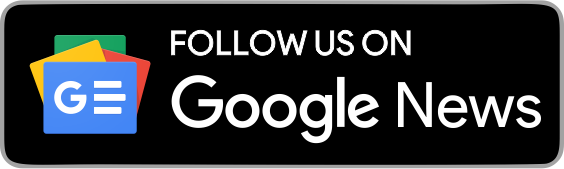પીડીએફ કેવી રીતે બનાવવીઃ ટેક્નોલોજીના આ યુગમાં હવે બધું ઓનલાઈન થઈ રહ્યું છે. તમે તમારા ફોર્મ ઓનલાઈન ભરો છો, તમે તમારી પરીક્ષાઓ ઓનલાઈન આપો છો અને તમે તમારું બેંક એકાઉન્ટ ઓનલાઈન મેનેજ કરો છો. અને જ્યારે પણ તમે આવું કોઈ કામ કરતા હોવ ત્યારે પીડીએફનો ઉલ્લેખ ચોક્કસ આવે છે. આ ફાઇલ ફોર્મેટ ઓનલાઈન શેરિંગમાં ખૂબ જ લોકપ્રિય છે. તેનો સૌથી મોટો ફાયદો એ છે કે તેમાં ટેક્સ્ટ અને ઇમેજ હોવા છતાં, ફાઇલો હલકી છે, કોઈપણ ઉપકરણ પર ખુલે છે અને ગુણવત્તા અકબંધ રહે છે. આ સાથે એડિટ ઓપ્શનના અભાવે ટેમ્પરિંગ કરી શકાતું નથી. પરંતુ ઘણી વખત લોકો માટે મુશ્કેલી શરૂ થાય છે જ્યારે તેમને પીડીએફ ફાઇલો બનાવવા અને તેને શેર કરવાનું કહેવામાં આવે છે. મિત્રો, યુઝર્સની આ જરૂરિયાતોને ધ્યાનમાં રાખીને આજે અમે આ લેખ રજૂ કર્યો છે. મોબાઈલમાંથી પીડીએફ ફાઈલ કેવી રીતે બનાવવી તે તમે ક્યાં જાણશો? આ માટે, અમે 3 ખૂબ જ સરળ યુક્તિઓ જણાવી છે. પરંતુ આના પર આગળ વધતા પહેલા જાણી લો પીડીએફ શું છે?

PDF કેવી રીતે બનાવશો?
અત્યાર સુધી તમે PDF વિશે જાણતા જ હશો પરંતુ સૌથી મહત્વનો પ્રશ્ન એ છે કે PDF કેવી રીતે બનાવવી. તો ચાલો હું તમને PDF બનાવવા વિશે વિગતવાર જણાવું. સૌથી પહેલા હું તમને જણાવી દઉં કે મોબાઈલમાંથી PDF કેવી રીતે બનાવવી.
એપમાંથી PDF કેવી રીતે બનાવવી?
એન્ડ્રોઇડ ફોનમાં PDF બનાવવા માટે ઘણી એપ્સ છે. આમાંથી એક છે JPG થી PDF કન્વર્ટર. આ એપનો ઉપયોગ કરવો ખૂબ જ સરળ છે અને તેમાં ઘણા બધા વિકલ્પો આપવામાં આવ્યા છે. તેમાંથી પીડીએફ બનાવવા માટે, સૌ પ્રથમ તમારે તેને તમારા ફોનમાં ડાઉનલોડ કરવું પડશે.
પગલું 1: JPG ટુ પીડીએફ કન્વર્ટર એપ્લિકેશન ડાઉનલોડ કરવાની રહેશે. ડાઉનલોડ કર્યા પછી તમારે એપને એક્સેસ આપવાની રહેશે તો જ તે પીડીએફ બનાવી શકશે.

સ્ટેપ 2: ડાઉનલોડ કર્યા પછી, તેનો ઉપયોગ કરવા માટે, તમારે સૌથી પહેલા એપને ઓપન કરવી પડશે અને અહીં સામે ફાઇલ્સનો વિકલ્પ દેખાશે. તેના પર ક્લિક કરો.
સ્ટેપ 3: ક્લિક કરવાથી ફોનમાં હાજર તમામ ઈમેજ સામે દેખાશે. અહીંથી તમે તે તમામ ઈમેજીસ પસંદ કરી શકો છો જેની પીડીએફ બનાવવાની છે. જો તમે ઇચ્છો તો, તમે એક જ ઇમેજની PDF બનાવી શકો છો અથવા એક જ સમયે બહુવિધ ફાઇલો પસંદ કરીને PDF બનાવી શકો છો.

સ્ટેપ 4: તમે ફાઇલ સિલેક્ટ કરશો એટલે સૌથી ઉપર Done નો વિકલ્પ દેખાશે. જલદી થઈ જાય, તમે હોમ પેજ પર પાછા આવશો અને તમને અહીં કેટલાક વિકલ્પો મળશે. જેમ કે પોટ્રેટ અથવા લેન્ડસ્કેપ, ઇમેજ કમ્પ્રેશન અને પાસવર્ડ. ઇમેજ કમ્પ્રેશનમાં, તે ફાઇલનું કદ ઘટાડશે. તે જ સમયે, તમે વિશિષ્ટ પાસવર્ડ દાખલ કરીને તેને સુરક્ષિત રાખી શકો છો.
પગલું 5: જમણી બાજુએ, તમારી પાસે PDF માં કન્વર્ટ કરવાનો વિકલ્પ હશે અને તમે તેના પર ક્લિક કરો કે તરત જ PDF ફાઇલ તૈયાર થઈ જશે. તમે તેને સરળતાથી શેર કરી શકો છો.
સ્ટેપ 6: તમે JPG ટુ પીડીએફ કન્વર્ટર એપમાં કેમેરાનો ઉપયોગ કરીને PDF પણ બનાવી શકો છો. આ માટે સૌથી પહેલા તમારે એપ હોમ પર જઈને ફાઈલ્સ પર ક્લિક કરવાનું રહેશે.
સ્ટેપ 7: ફાઈલો પર ક્લિક કરવાથી પહેલા કેમેરા ઓપ્શન ઉપલબ્ધ થશે. જ્યાં ટેક ફોટો લખવામાં આવશે. તમે ફક્ત ક્લિક કરીને ફોટો લઈ શકો છો અને ઉપરોક્ત પ્રક્રિયા સાથે તેની પીડીએફ બનાવી શકો છો. ,